目次
この記事では、WordPress テーマを最も簡単に更新する方法を説明します。この退屈な作業を簡単にするためのヒントをいくつか紹介します。
WordPress テーマの更新方法以外に、時間通りに更新を実行することが重要である理由についても詳しく説明します。
WordPress の更新は、Web サイトを保護し、望ましくない攻撃から防ぐために不可欠です。 2019 年にも、機能強化や機能強化が予定されています。 開発者によってリリースされる新機能。 今後の WordPress アップグレードでは、Web 管理に役立つ便利な機能が提供される予定です。そしてそれは WordPress 自体に関するものだけではありません。 WordPress テーマとプラグインを正しく更新することも重要です。 WordPress テーマを更新する方法にはさらに多くのオプションがあります。
致命的なエラー、死亡の白い画面、ライブ Web サイト上のエラー メッセージの解決に時間を無駄にしたくない人はいないため、WordPress テーマを更新する完璧な方法を見つけるお手伝いをします。
WordPress を手動で更新するのは時間がかかり、リスクも伴います。それでは、WordPress テーマとプラグインを最も簡単な方法で更新する方法についての答えを探ってみましょう。
WordPress テーマを更新する理由
WordPress テーマを更新する具体的な手順を説明する前に、更新を実行する必要がある理由について詳しく説明します。
バグ修正
まず、WordPress テーマのアップデートにより、テンプレートで発生したバグが解決されます。エラーのほとんどは顧客から報告されたものです。 Web サイトに修正を適用するには、最新バージョンのテンプレートがインストールされている必要があります。
セキュリティアップデート
WordPress Web サイトでは、さまざまなサードパーティのプラグインやライブラリが使用されることがよくあります。場合によってはセキュリティ上の問題が発生する可能性があります。プラグインのこれらの問題は、開発者によって修正されます。ただし、修正をウェブサイトに反映するには、インストールされているプラグインまたは WordPress テーマを更新する必要があります。
WordPress テーマのアップデートにより、サードパーティのプラグインやライブラリで見つかったセキュリティ ホールに非常に迅速に対応できます。最も一般的な脅威は、安全でないプラグインを介したマルウェアのインストールです。そのため、WordPress テーマを更新するプロセスでセキュリティのアップグレードを忘れてはなりません。

最新バージョンのWordPressとの互換性
WordPress テーマを更新するもう 1 つの理由は、最新の WordPress バージョンとの互換性です。主な懸念は Web セキュリティです。 WordPress 自体の新機能をすべて入手することも同様に重要です。
最後の大きな変更点は、 WordPress 5.0のリリース。これらを正しく使用するには、WordPress テーマもアップグレードする必要がありました。
AITテーマの新機能
WordPress テーマを更新し続けると、Web サイトに多くの機能強化が加えられます。以下を楽しむことができます:
- WordPress テーマに直接統合された新機能
- 既存のプラグインの新しい拡張機能
サードパーティのプラグインとの互換性
WooCommerce または別のサードパーティのプラグインを使用していますか? Web サイトを最新のプラグインと互換性のあるものにするには、テーマをアップグレードする必要があります。
WordPressテーマの更新を怠るとどうなるでしょうか?デザインが崩れたり、使用上の誤りが発生する可能性があります。
AIT を使用して WordPress テーマを更新するにはどうすればよいですか?テーマのアップグレードのリリースはどのように進めればよいですか?
WordPress テーマを更新する方法とその手順を詳しく見てみましょう。
当社のプレミアム サービスの 1 つは、WordPress テーマのアップデートのリリースです。通常、これは毎週発生します。通常は毎週金曜日。ただし、重大なセキュリティ問題については、修正後すぐにアップグレードをリリースします。当社はお客様のウェブサイトを安全に保つために最善を尽くします。
テーマを更新する必要があることはどのようにしてわかりますか?
新しいアップデートの準備ができているかどうかは、wp-admin で直接確認できます。ワンクリックでそれらをインストールできます。
また、新しいアップデートが発行されるたびに、通知メールが自動的に送信されます。このプレミアム サービスは、ご関心のあるすべてのお客様がご利用いただけます。
WordPressテーマを更新する前に何をすべきですか?
WordPress テーマを問題なく更新するには、2 つの簡単な手順があります。
現在の WP テンプレートのバックアップを作成します。
WordPress テーマを正しく更新するための最初のステップは、バックアップを作成することです。 WP テンプレートのバックアップは、Citadela テーマとプラグインのおかげで、手動または自動で行うことができます。
これは、変更や設定を個別に保存することを心配する必要がないことを意味します。
データベースのバックアップを作成します
WordPress テーマを更新する前に、必ずデータベースを手動でバックアップしてください。これは、WordPress テーマを問題なく更新する方法の 2 番目のステップです。オリジナル (古い) バージョンのデータを保持することが重要です。アップデート中に予期せぬエラーが発生した場合でも、バックアップを作成しておくとデータの損失を防ぐことができます。以前のバージョンに戻すことができます。ホスティング会社は通常、このサービスを標準パッケージで提供します。
更新プロセスの完了後は必ず、フロントエンドがまだ以前と同じように動作しているかどうかを視覚的に確認してください。
WordPress テーマを更新する方法の種類に関係なく、毎回、これら 2 つのバックアップがあることを確認してください。
WordPress自体を更新するにはどうすればよいですか? WordPressの自動アップデートを実行した方がよいでしょうか?
WordPress テーマを更新する方法だけではありません。 WordPress テーマの更新は、WordPress 自体の更新と常に並行して実行する必要があります。両方を定期的に更新することによってのみ、Web サイトをスムーズに運営することができます。
WordPress にはメジャーアップデートとマイナーアップデートのリリースの 2 種類のアップデートがあります。違いは何ですか?
基本的に違いは、どのような変更に対処するかです。そのうちの 1 つは wp-admin から実行する必要があります。もう1つは自動更新に設定されています。
メジャーアップデートには、新機能に関する開発者の変更とWordPressのコアアップデートが含まれます。名前が逆を示している場合でも、マイナー アップデートの方が重要です。マイナーアップデートによりセキュリティ問題が解決されます。そのため、開発者は自動更新機能を組み込みました。この機能は、ユーザーの介入を必要とせずに、最新バージョンの WordPress をインストールします。 WordPress の自動アップデートが実行されると、(設定のアドレスに) 自動メールが届きます。
例
WordPress のバージョンが 4.9 だとしましょう。開発者はセキュリティの問題を発見します。マイナーアップデートがリリースされました。その後、WordPress の自動更新により Web サイトがバージョン 4.9.1 にアップグレードされます。
その後、たとえば WP バージョン 4.9.9 になります。開発者は待望の Gutenberg アップグレードを準備しています。 WordPress 5.0 へのアップグレードは手動で開始し、管理インターフェイスで確認する必要があります。
WordPress のマイナーな自動更新をオフにすることもできます。ただし、Web サイトの脆弱性が大幅に高まる可能性があるため、これはお勧めしません。
WordPress テーマを最も簡単に更新するにはどうすればよいですか?
WordPress テーマを更新する標準的なプロセスは、ファイルの最新バージョンを手動でダウンロードすることです。難しくはありませんが、時間がかかり、退屈です。 wp-admin または FTP を通じてダウンロードしてアップロードする必要があります。遅かれ早かれ間違いを犯して何かを壊す可能性があります。
ワンクリックでWordPressテーマを更新
では、時間を無駄にせずにWordPressテーマを更新するにはどうすればよいでしょうか?
WordPress テーマを更新する最も簡単な方法は、Citadela をインストールすることです。 Web サイトを WP.org サーバーに接続し、すべてのテンプレートとプラグインのインストール ファイルをダウンロードします。
Citadela は WordPress テーマの更新方法を変更します。それはあなたのためにすべてをしてくれます。必要なのは「更新」をクリックすることだけです。
この手順を完了する前にバックアップを作成するには、確認が必要です。バックアップにより、WordPress テーマの更新中にウェブサイトのデータが失われるのを防ぎます。

このプラグインのもう 1 つの利点は、テーマの最新バージョンに注意を払う必要がないことです。新しいアップデートが利用可能になると、Citadela が通知します。
wp-admin にログインするたびに、WordPress テーマの更新が必要であるという通知が表示されます。
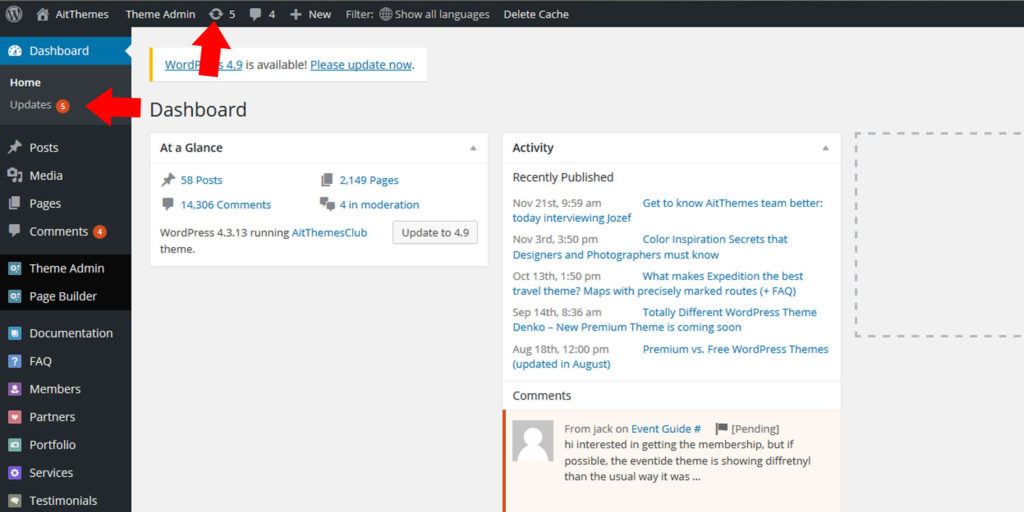
私たちの目標は、エンドユーザーと Web サイト所有者に、Web サイト全体を簡単に管理できる方法を提供することでした。 WordPress テーマの更新方法に関する詳細情報は、ドキュメントとナレッジベースにも記載されています。
結論: WordPress テーマを 5 つのステップで更新する方法
WordPress テーマの更新方法に関する記事をまだ読んでいない場合のために、要約ポイントを用意しました。
- WP テンプレートとデータベースのバックアップを作成します (WordPress テーマを更新する手順の手順をお見逃しなく!)
- 新しい更新に関する通知を受け取るには、ニュースレターを購読してください
- アップデートを定期的に実行する
- WordPress テーマを更新する最も簡単な方法は、Citadela 製品を使用することです
- WordPress の自動更新をオフにしないでください

![WordPress テーマを最も簡単に更新する方法 [2022 チュートリアル]](https://www.ait-themes.club/wp-content/uploads/2017/11/featured-1024x576.jpg)
やあ、
お褒めの言葉をいただきありがとうございます。さらに詳しく知りたいアイデアがあれば、お気軽にお知らせください。
よろしくお願いします!
ズラトコ
私は常に、Automatic Copyrights Shortcode のようなプラグインを使用することを好み、自分のサイトに再度アクセスした後は、何年もこのプラグインに処理させています。ところで、嬉しい情報ですが。ありがとう。
やあ、
お褒めの言葉とフィードバックをありがとうございます。
一番!
ズラトコ
いやあ、素敵な情報が詰まった素晴らしい記事ですね。私たちと共有してくれて本当にありがとう
こんにちは、
お褒めの言葉をありがとうございます。より興味深い記事を作成できるよう、ご提案やアイデアをお気軽にお寄せください。
敬具!
AITチーム
ありがとうイヴィ。
これで、WordPress テーマの更新に関するほぼすべてが説明されます。
共有し続ける
投稿ありがとうございます。本当に役に立ち、フォローしやすいです。更新プロセス中にすべてのコンテンツが失われるのではないかと心配していました。
ハッピー!